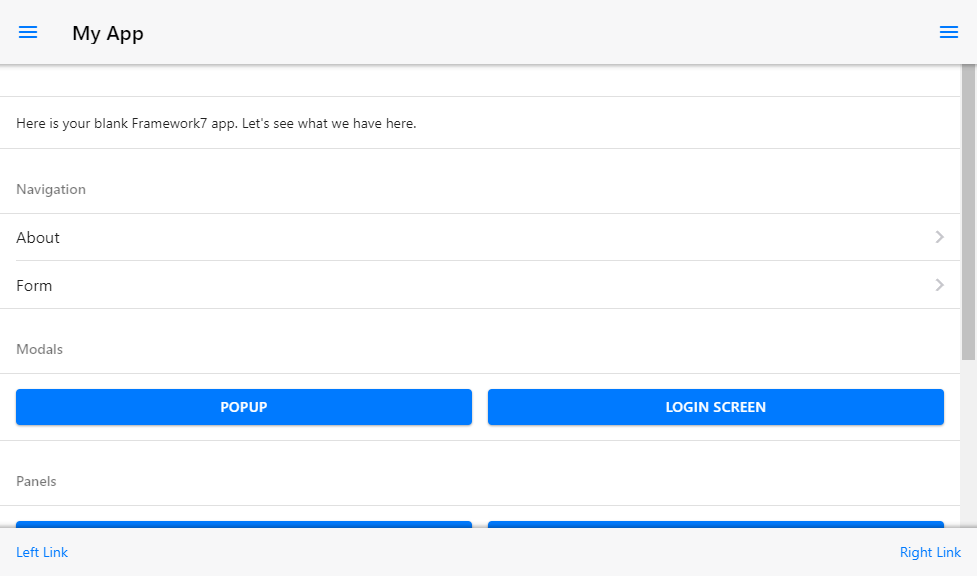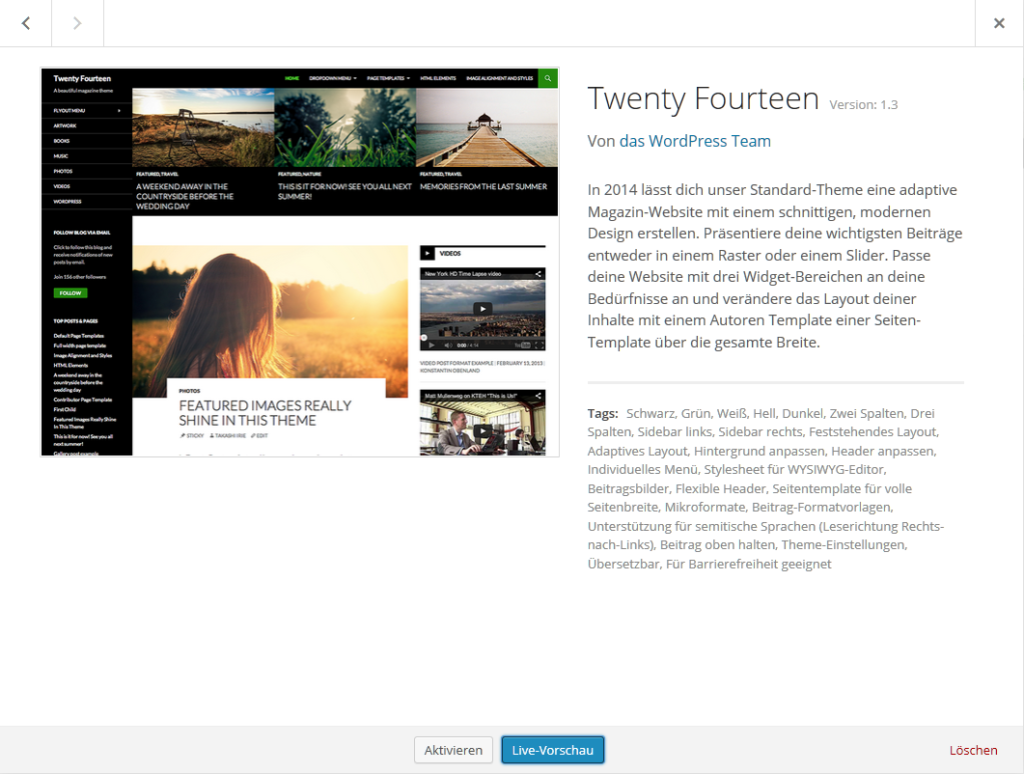Mittlerweile unterstützen viele Betriebssysteme einen Dark-Modus, in welchem das System ein dunkles Theme wählt, mit welchem der Nutzer in den dunklen Stunden nicht geblendet werden soll. Auch die automatische Umstellung, je nach Tageszeit, ist in den meisten Betriebssystemen, wie z.B. macOS einstellbar. Die entsprechenden Apps können dann auf diese Systemvorgabe reagieren. Der freie Codeeditor Visual Studio Code, ist standardmäßig mit einem dunklen Theme konfiguriert.
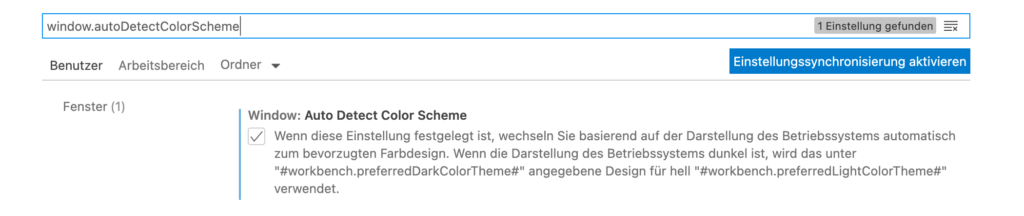
Die entsprechende Einstellung im Editor
Allerdings unterstützt Visual Studio Code auch die automatische Auswahl des Themes auf Basis der Systemvorgabe. Dazu muss in den Einstellungen nach dem Wert:
window.autoDetectColorScheme
gesucht werden und dieser gesetzt werden. Anschließend wählt Visual Studio Code das passende helle oder dunkle Theme anhand der Systemvorgabe. Wem die Standardthemes nicht zusagen, der kann über die Parameter workbench.preferredLightColorTheme und workbench.preferredDarkColorTheme in den Einstellungen die entsprechenden Themes setzen.